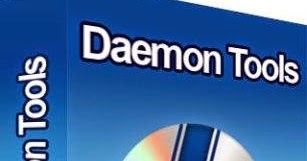বিটোরেন্ট প্রোটোকল ব্যবহার করে মাল্টিমিডিয়া সামগ্রী ডাউনলোডের জন্য জোনা একটি জনপ্রিয় অ্যাপ্লিকেশন। তবে, দুর্ভাগ্যক্রমে, অন্যান্য প্রোগ্রামগুলির মতো, এই অ্যাপ্লিকেশনটিতে নির্ধারিত কাজগুলি সম্পাদন করার সময় ত্রুটি এবং ত্রুটি রয়েছে। অপেক্ষাকৃত সাধারণ সমস্যাগুলির মধ্যে একটি হ'ল সার্ভার অ্যাক্সেস ত্রুটি। আসুন এর কারণগুলি ঘনিষ্ঠভাবে দেখে নেওয়া যাক এবং সমাধানগুলি সন্ধান করুন।
জোনা এর সর্বশেষতম সংস্করণটি ডাউনলোড করুন
ত্রুটির কারণগুলি
কখনও কখনও এমন পরিস্থিতি দেখা যায় যখন জোনার প্রোগ্রাম শুরু করার পরে, গোলাপী পটভূমিতে একটি শিলালিপি প্রোগ্রামের উপরের ডানদিকে "জোনা সার্ভার অ্যাক্সেস করতে ত্রুটি হয়েছে। অনুগ্রহ করে অ্যান্টিভাইরাস এবং / অথবা ফায়ারওয়ালের সেটিংস পরীক্ষা করে দেখুন" appears আসুন এই ঘটনার কারণগুলি খুঁজে বের করি।

প্রায়শই, ফায়ারওয়াল, অ্যান্টিভাইরাস এবং ফায়ারওয়ালের মাধ্যমে প্রোগ্রামটির ইন্টারনেটে অ্যাক্সেস আটকা দেওয়ার কারণে এই সমস্যা দেখা দেয়। এছাড়াও, এর অন্যতম কারণ হ'ল পুরো কম্পিউটারের ইন্টারনেট সংযোগের অভাব, যা বিভিন্ন কারণের কারণে হতে পারে: সরবরাহকারীর সমস্যা, একটি ভাইরাস, একটি নেটওয়ার্ক অপারেটর ইন্টারনেট থেকে সংযোগ বিচ্ছিন্ন, অপারেটিং সিস্টেমের নেটওয়ার্ক সেটিংসে ত্রুটি, একটি নেটওয়ার্ক কার্ডে হার্ডওয়ারের সমস্যা, রাউটার, মডেম প্রভৃতি
পরিশেষে, এর একটি কারণ জোনা সার্ভারে প্রযুক্তিগত কাজ হতে পারে। এই ক্ষেত্রে, সার্ভারটি প্রকৃতপক্ষে সমস্ত ব্যবহারকারীর কাছে তাদের সরবরাহকারীর এবং ব্যক্তিগত সেটিংস নির্বিশেষে একটি নির্দিষ্ট সময়ের জন্য অনুপলব্ধ। ভাগ্যক্রমে, এই পরিস্থিতি বেশ বিরল।
সমস্যা সমাধান
এবং এখন আমরা জোনা সার্ভার অ্যাক্সেস করার সময় একটি ত্রুটি দিয়ে কীভাবে সমস্যাটি সমাধান করবেন সে সম্পর্কে আরও বিশদে আলোচনা করব।
অবশ্যই, যদি প্রকৃতপক্ষে, জোনার সার্ভারে প্রযুক্তিগত কাজ করা হচ্ছে, তবে কিছুই করার দরকার নেই। ব্যবহারকারীদের কেবল তাদের সমাপ্তির জন্য অপেক্ষা করতে হবে। ভাগ্যক্রমে, এই কারণে সার্ভার অপ্রাপ্যতা বেশ বিরল, এবং প্রযুক্তিগত কাজ নিজেই তুলনামূলকভাবে স্বল্প সময়ের জন্য স্থায়ী হয়।
যদি ইন্টারনেট সংযোগটি হারিয়ে যায় তবে নির্দিষ্ট কিছু পদক্ষেপ নেওয়া এবং নেওয়া উচিত। এই ক্রিয়াগুলির প্রকৃতি নির্দিষ্ট কারণের উপর নির্ভর করবে যা এই ব্যর্থতার কারণ হয়েছিল। আপনাকে সরঞ্জামগুলি মেরামত করতে, অপারেটিং সিস্টেমটিকে পুনরায় কনফিগার করতে বা সহায়তার জন্য আপনার সরবরাহকারীর সাথে যোগাযোগ করতে হবে। তবে এটি একটি পৃথক বৃহত্ নিবন্ধের জন্য সমস্ত বিষয়, এবং প্রকৃতপক্ষে, এটি জোনার প্রোগ্রামের সমস্যার সাথে পরোক্ষ সম্পর্কযুক্ত relation
তবে ফায়ারওয়াল, ফায়ারওয়ালস এবং অ্যান্টিভাইরাস দ্বারা জোনা অ্যাপ্লিকেশনটির জন্য ইন্টারনেট সংযোগ ব্লক করা হ'ল সমস্যাটি যা সরাসরি এই প্রোগ্রামের সাথে সম্পর্কিত। এছাড়াও, কেবলমাত্র এটি বেশিরভাগ ক্ষেত্রেই সার্ভারের সাথে সংযোগ স্থাপনের একটি ত্রুটির কারণ। অতএব, আমরা এই সমস্যার কারণগুলি অবিকলভাবে মুছে ফেলার দিকে মনোনিবেশ করব।
যদি, জোনা প্রোগ্রামটি শুরু করার সময়, সার্ভারের সাথে সংযোগ করার সময় একটি ত্রুটি ঘটেছিল তবে কম্পিউটারে থাকা অন্যান্য প্রোগ্রামগুলিতে ইন্টারনেট অ্যাক্সেস রয়েছে তবে সম্ভবত এটি সম্ভবত সুরক্ষা সরঞ্জাম যা ওয়ার্ল্ড ওয়াইড ওয়েবের সাথে প্রোগ্রামটির সংযোগকে অবরুদ্ধ করে।
আপনি যখন প্রথম অ্যাপ্লিকেশন শুরু করেছিলেন তখন আপনি ফায়ারওয়ালে নেটওয়ার্কটিতে প্রোগ্রামটি অ্যাক্সেসের অনুমতি নাও দিতে পারেন। অতএব, আমরা অ্যাপ্লিকেশনটি ওভারলোড করি। আপনি প্রথম প্রবেশ করার সময় যদি অ্যাক্সেসের অনুমতি না দিয়ে থাকেন, তবে আপনি আবার জোনা প্রোগ্রামটি চালু করার সময়, ফায়ারওয়াল উইন্ডোটি খোলা উচিত যাতে এটি অ্যাক্সেসের অনুমতি দেয়। উপযুক্ত বোতামে ক্লিক করুন।

প্রোগ্রামটি শুরু হওয়ার পরে যদি ফায়ারওয়াল উইন্ডোটি উপস্থিত না হয় তবে আমাদের সেটিংসে যেতে হবে। এটি করতে অপারেটিং সিস্টেমের "স্টার্ট" মেনু দিয়ে কন্ট্রোল প্যানেলে যান।

তারপরে বড় অংশে "সিস্টেম এবং সুরক্ষা" এ যান।

এরপরে, "উইন্ডোজ ফায়ারওয়ালের মাধ্যমে প্রোগ্রামগুলি চালনার অনুমতি" আইটেমটি ক্লিক করুন।

আমরা অনুমতি সেটিংসে যান। Zona এবং Zona.exe উপাদানগুলির জন্য অনুমতি সেটিংস নীচের চিত্রটিতে প্রদর্শিত হবে। যদি বাস্তবে সেগুলি নির্দেশিত নির্দেশাবলী থেকে পৃথক হয়, তবে "পরামিতিগুলি পরিবর্তন করুন" বোতামটিতে ক্লিক করুন এবং চেকমার্কগুলি সাজিয়ে আমরা সেগুলিকে লাইনে আনি। সেটিংস শেষ করার পরে, "ওকে" বোতামটি ক্লিক করতে ভুলবেন না।

এছাড়াও, অ্যান্টিভাইরাসগুলিতে আপনার উপযুক্ত সেটিংস করা উচিত। অ্যান্টিভাইরাস প্রোগ্রাম এবং ফায়ারওয়ালগুলির ব্যতিক্রমগুলিতে আপনাকে জোনা প্রোগ্রাম ফোল্ডার এবং প্লাগইন ফোল্ডার যুক্ত করতে হবে। উইন্ডোজ 7 এবং 8 অপারেটিং সিস্টেমে, ডিফল্ট প্রোগ্রাম ডিরেক্টরিটি সি: প্রোগ্রাম ফাইলগুলি ona জোনা at এ অবস্থিত প্লাগিন্স ফোল্ডারটি সি: ব্যবহারকারীদের অ্যাপডেটা রোমিং জোনা at এ অবস্থিত অ্যান্টিভাইরাস নিজেই ব্যতিক্রম যুক্ত করার পদ্ধতিটি বিভিন্ন অ্যান্টিভাইরাস প্রোগ্রামগুলিতে উল্লেখযোগ্যভাবে পৃথক হতে পারে তবে যারা ব্যবহারকারীরা চান তারা সহজেই অ্যান্টিভাইরাস অ্যাপ্লিকেশনগুলির জন্য ম্যানুয়ালগুলিতে এই তথ্যটি খুঁজে পেতে পারেন।
সুতরাং, আমরা জোনা সার্ভারে সম্ভাব্য অ্যাক্সেস ত্রুটির কারণগুলি খুঁজে পেয়েছি এবং অপারেটিং সিস্টেম সুরক্ষা সরঞ্জামগুলির সাথে এই প্রোগ্রামের মিথস্ক্রিয়ায় এই সমস্যাটি সৃষ্টি হয়েছিল কিনা তা সমাধানের উপায়ও খুঁজে পেয়েছি।